
Senast uppdaterad den

Visste du att du kan lägga till Instagram-rullar från din PC eller Mac? Om du är osäker på hur, följ stegen nedan.
Reels är en rolig funktion på Instagram som låter dig skapa flerklippsvideor upp till 90 sekunder långa. På din telefon finns det olika verktyg för Instagram-rullar, som att lägga till text, ljud och AR-filter.
Men visste du att du kan skapa och lägga upp Instagram-rullar från en PC? Även om webbversionen inte innehåller lika många funktioner som mobil, kan du fortfarande lägga till Reels till din tidslinje.
Det här alternativet är praktiskt om du har en video på din dator som du inte vill överföra till din telefon och ladda upp till webbplatsen. För att skapa och lägga upp Instagram-rullar från din PC eller Mac, följ stegen nedan.
Hur man skapar och lägger upp Instagram-rullar från en PC eller Mac
Att skapa en rulle från ditt skrivbord är något begränsat när det gäller tillgängliga alternativ. Ett exempel är oförmågan att införliva ljud från Instagrams ljudbibliotek. Du måste använda originalljudet eller redigera i ljud från ett tredjepartsprogram på ditt skrivbord.
Dessutom kan du inte lägga till klistermärken, visuella funktioner eller text som du kan på själva Instagram-appen. Du kan dock beskära och trimma videon och välja en omslagsbild för rullen.
Så här lägger du upp en rulle från din PC:
- Starta Instagram webbplats från din webbläsare.
- Klicka på Skapa alternativ från den vänstra panelen.

- Under Skapa nytt inlägg fönstret klickar du på Välj från dator knappen eller dra din bild eller video.

- Om du klickar på knappen, Utforskaren kommer att starta så att du kan bläddra till platsen för objektet du vill lägga till.
- Markera videon eller fotot och klicka på Öppen knapp.
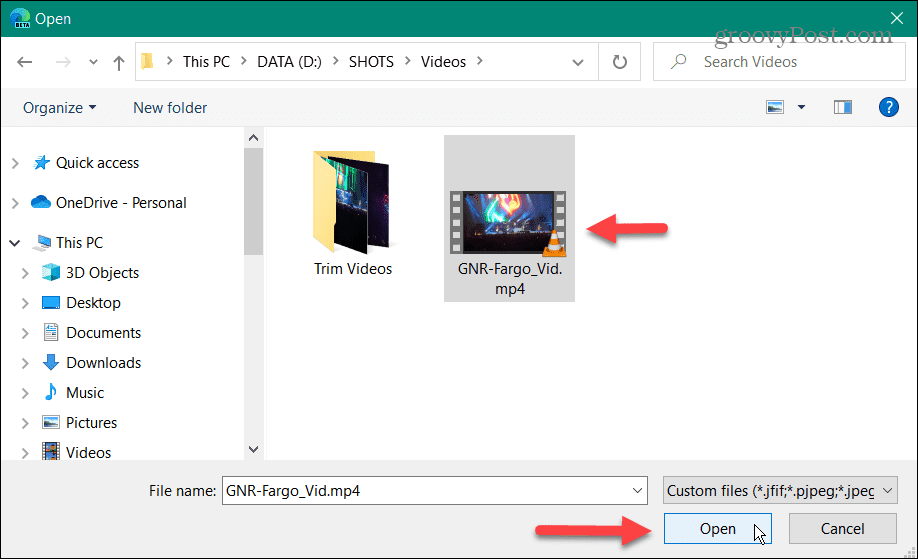
- A Beskära fönstret visas med ett verifieringsmeddelande om åtkomst till dina rullar – klicka på OK knapp.
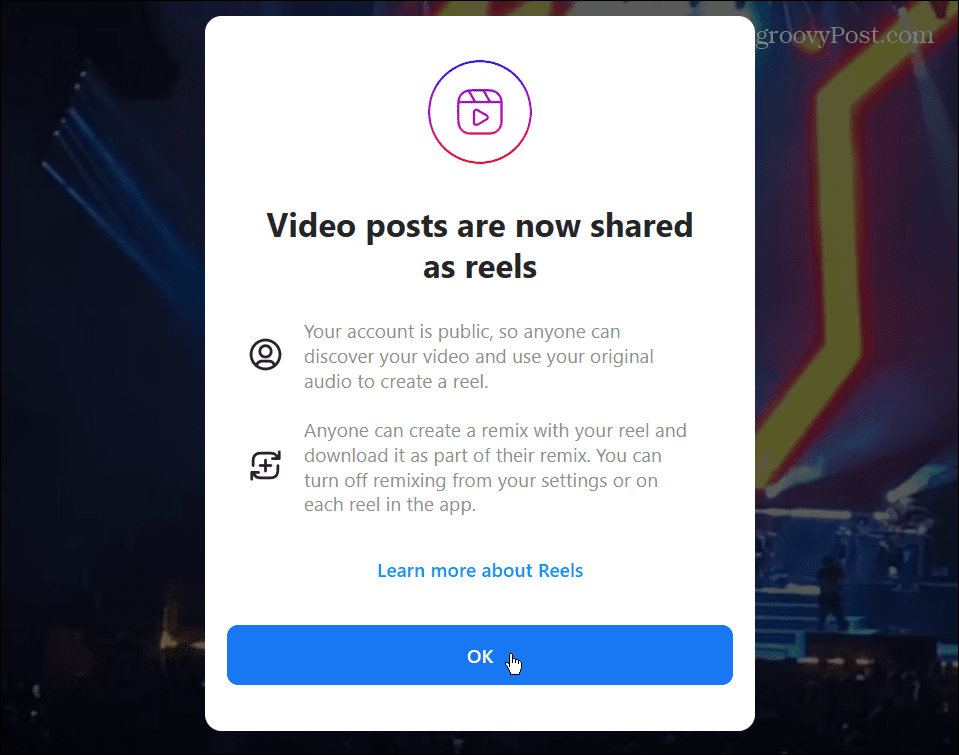
- Nu kan du beskära din video till den storlek du vill ha från Beskära skärm.

- När din video har beskurits som du vill klickar du på Nästa knappen i det övre högra hörnet.

- Nästa är Redigera skärm. På skärmen väljer du ditt omslagsfoto genom att klicka på Välj från dator länk i Omslagsfoto sektion.
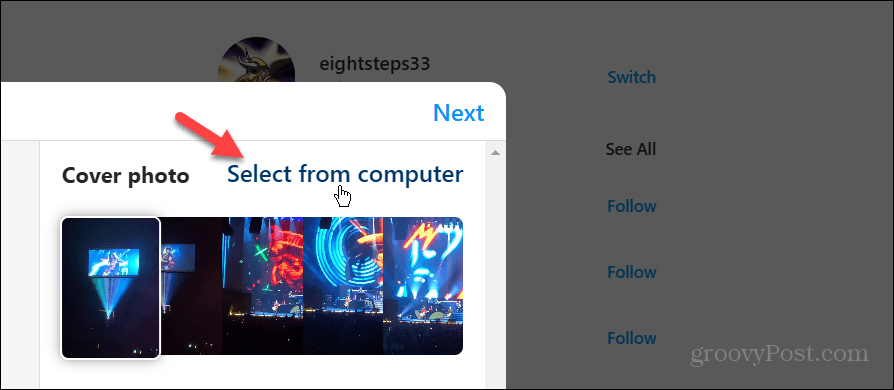
- Navigera till platsen för omslagsfotot du vill använda i Filutforskaren och välj det.
- I samma avsnitt kan du trimma videon genom att klippa ut de delar du inte vill ska ingå. Detta är i första hand ett bra alternativ om du vill förkorta längden på videon.
- Se till att Ljud knappen är påslagen för att behålla videons ljud.

- När du är nöjd med rullen klickar du på Nästa knappen i det övre högra hörnet.

- Skriv in en bildtext för din rulle (du kan också välja emojis) och lägg till din plats (om du vill), tillgänglighet och avancerade inställningar.
- Klicka på Dela med sig knappen för att lägga upp din rulle på Instagram.

När du har skapat en ny rulle kommer Instagram att lägga till den på ditt konto, och dina vänner och följare kan njuta av ditt nya inlägg. Dessutom kommer du att få ett meddelande som meddelar dig att ditt inlägg har delats.
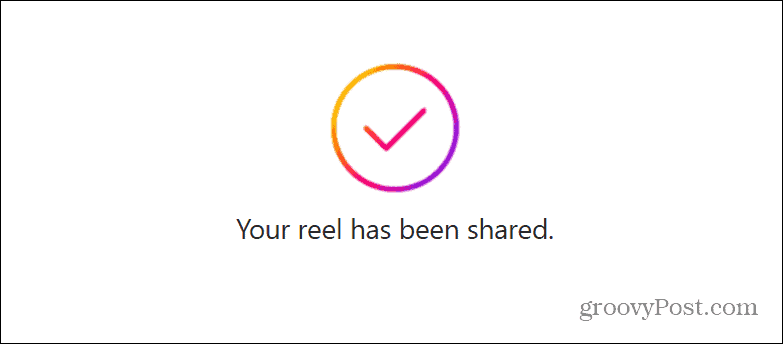
Reels-funktionen på Instagram har ökat i popularitet bland kreatörer och andra användare som utnyttjar den för att nå en bredare publik. Det är dock inte bara för kreatörer och företag. Eftersom det är mångsidigt kan du ha kul genom att dela en kort video med dina vänner och följare.
Du kan snabbt åstadkomma detta via mobilappen eller skrivbordet.
Använda Instagram från din dator
Möjligheten att lägga upp coola videor som rullar på Instagram från din telefon är bra för bekvämligheten. Du kan också använda dess inbyggda redigeringsfunktioner som erbjuder mer än skrivbordet. Ändå kommer det att finnas tillfällen då det är mer lämpligt att lägga upp något från din dator, trots att det har färre redigeringsmöjligheter.
Naturligtvis kan du använda andra tips och tricks för att få ut det mesta av Instagram. Lås till exempel ditt konto genom att lägga till 2FA till din Instagram konto, eller kolla in vår guide med 15 coola Instagram tips och tricks för att börja höja ditt spel.
Om du inte vill att andra ska veta när du är på den sociala medietjänsten kan du dölj din status på Instagram. Och om appen fungerar galet på din telefon kan du det rensa Instagram-cache för att förbättra dess prestanda och lyhördhet.
Så här hittar du din Windows 11-produktnyckel
Om du behöver överföra din Windows 11-produktnyckel eller bara behöver den för att göra en ren installation av operativsystemet,...
